
Περιεχόμενο
- Εγκαταστήστε το πληκτρολόγιο εισόδου χειρόγραφου Google
- Πώς να χρησιμοποιήσετε το πληκτρολόγιο εισόδου χειρόγραφου Google
Η Google κυκλοφόρησε πρόσφατα ένα νέο πληκτρολόγιο Android που ονομάζεται Πληκτρολόγιο εισόδου χειρόγραφου Google το οποίο επιτρέπει στους χρήστες έξυπνων τηλεφώνων Android και tablet να γράφουν με το δάκτυλό τους ή με μια γραφίδα αντί να πληκτρολογούν σε πληκτρολόγιο. Λειτουργεί καλά αναγνωρίζοντας γρήγορα και με ακρίβεια την εισαγωγή χειρογράφου του χρήστη τις περισσότερες φορές.
Μάθετε πώς μπορείτε να εγκαταστήσετε και να χρησιμοποιήσετε το νέο εργαλείο χειρόγραφου Google εδώ. Επιπλέον, έχουμε μια άλλη συμβουλή για γρήγορη εναλλαγή μεταξύ του πληκτρολογίου εισαγωγής χειρογράφου Google και του κανονικού πληκτρολογίου Google, τον οποίο θα πρέπει επίσης να εγκαταστήσουν οι χρήστες του εργαλείου χειρογράφου.
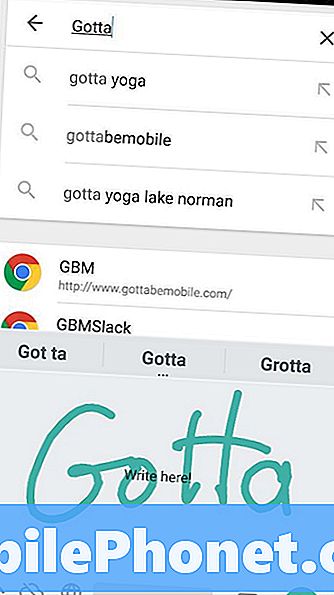
Εισαγάγετε κείμενο στο Android χρησιμοποιώντας ένα δάχτυλο ή γραφίδα αντί για ένα πληκτρολόγιο με την Εισαγωγή χειρογράφου Google.
Εγκαταστήστε το πληκτρολόγιο εισόδου χειρόγραφου Google
Πιάσε το νέο πληκτρολόγιο Google Handwriting Input από το Google Play Store. Είναι δωρεάν και λειτουργεί εξαιρετικά. Μόλις το εγκαταστήσουν οι χρήστες, η εφαρμογή θα τα περπατήσει μέσα από τη διαδικασία εγκατάστασης. Εάν αποτύχετε να ακολουθήσετε τα βήματα που ακολουθούν, χρησιμοποιήστε τα παρακάτω βήματα για να λειτουργήσει το πληκτρολόγιο εισόδου χειρόγραφου Google.

Ο οδηγός εγκατάστασης βοηθά τον χρήστη να ξεκινήσει χρησιμοποιώντας το πληκτρολόγιο εισόδου χειρόγραφου Google στο Android.
- Συμφωνείτε με τους Όρους Παροχής Υπηρεσιών πατώντας Εντάξει.
- Ενεργοποιήστε το πληκτρολόγιο εισόδου χειρόγραφου Google, πατώντας το νούμερο ένα στο επάνω μέρος του οδηγού εγκατάστασης.
- Πατήστε τον διακόπτη ON / OFF στην ενότητα μεθόδων εισαγωγής των ρυθμίσεων που εμφανίζονται μετά το προηγούμενο βήμα.
- Παρακέντηση Εντάξει για να αναγνωρίσετε την προειδοποίηση ότι το πληκτρολόγιο εισόδου χειρόγραφου Google συλλέγει πληροφορίες, όπως το χρησιμοποιεί ο χρήστης.
- Πατήστε στο δεύτερο πλαίσιο του οδηγού εγκατάστασης, εάν χρειάζεται, για να προσθέσετε άλλες γλώσσες.
- Πατήστε στο τρίτο πλαίσιο του οδηγού ρύθμισης για να επιλέξετε το πληκτρολόγιο εισόδου χειρόγραφου Google στις ρυθμίσεις εισόδου του τηλεφώνου, το οποίο θα εμφανιστεί στη συνέχεια.
- Επιλέξτε το Πληκτρολόγιο εισόδου χειρόγραφου Google και ο οδηγός επιστρέφει στην οθόνη του οδηγού εγκατάστασης.
Ο οδηγός εγκατάστασης δίνει στους χρήστες την ευκαιρία να δοκιμάσουν το πληκτρολόγιο σε ένα πλαίσιο εισαγωγής κειμένου που εμφανίζεται μετά την εκτέλεση των παραπάνω βημάτων. Προσπαθήστε να δείτε πόσο καλά αναγνωρίζει ακόμη και το πιο επαίσχυντο χειρόγραφο.Με εξέπληξε πόσο με ακρίβεια αναγνώρισε το φοβερό χειρόγραφο μου και εισήγαγε το σωστό κείμενο στο κουτί.
Ο οδηγός εμφανίζει δύο επιπλέον πλαίσια στο κάτω μέρος της οθόνης. Το πρώτο είναι για τη διαμόρφωση των γλωσσών και το δεύτερο επιτρέπει στους χρήστες να αποφασίσουν να βοηθήσουν στη βελτίωση του πληκτρολογίου, επιτρέποντας στη Google να συλλέγει δεδομένα. Τοποθετήστε το σε οποιοδήποτε κουτί για να κάνετε αυτά τα πράγματα.
Η είσοδος πληκτρολογίου του τηλεφώνου θα χρησιμοποιεί πλέον το πληκτρολόγιο εισόδου χειρόγραφου Google από προεπιλογή. Ωστόσο, είναι καλή ιδέα να εγκαταστήσετε επίσης το πληκτρολόγιο Google. Αυτό το πληκτρολόγιο λειτουργεί μαζί με το πληκτρολόγιο χειρογράφου. Στο επόμενο βήμα θα σας δείξουμε πώς μπορείτε να μεταβείτε γρήγορα και γρήγορα μεταξύ τους. Αυτό διευκολύνει την πληκτρολόγηση του κειμένου εάν το πληκτρολόγιο χειρόγραφου δεν αναγνωρίζει συγκεκριμένες λέξεις.
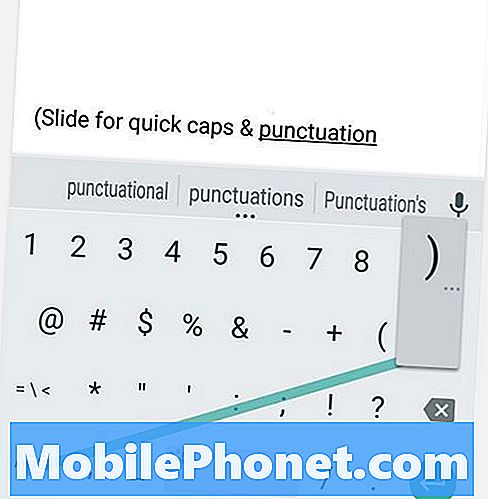
Το πληκτρολόγιο Google χρησιμοποιεί τακτικές εισόδους και εισροές με βάση τη χειρονομία για γρήγορη εισαγωγή κειμένου.
Εγκαταστήστε το δωρεάν πληκτρολόγιο Google από το Google Play Store. Κάνει μεγάλη δουλειά στην αναγνώριση της πληκτρολόγησης που βασίζεται στη χειρονομία, όπου ο χρήστης ολισθαίνει πάνω από τα κλειδιά αντί να αγγίζει κάθε γράμμα.
Πώς να χρησιμοποιήσετε το πληκτρολόγιο εισόδου χειρόγραφου Google
Τι κάνουν τα εικονίδια στο νέο πληκτρολόγιο εισόδου χειρόγραφου Google και πώς μπορείτε να αλλάζετε γρήγορα μεταξύ αυτού και του πληκτρολογίου Google, ώστε να μπορείτε να πληκτρολογείτε χρησιμοποιώντας ένα κανονικό πληκτρολόγιο; Πρώτον, ας ρίξουμε μια ματιά στο περιβάλλον χρήστη του πληκτρολογίου χειρογράφου.
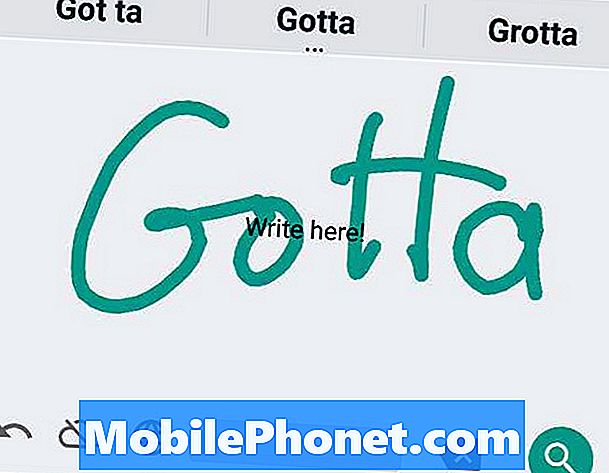
Ακολουθεί το πλαίσιο εισαγωγής κειμένου πληκτρολογίου εισόδου χειρόγραφου Google. Δείτε τι σημαίνουν τα διάφορα εικονίδια παρακάτω.
Η περιοχή εισόδου στο κέντρο δέχεται τη χειρογράφηση του χρήστη. Χρησιμοποιήστε το δάκτυλό σας ή μια γραφίδα για να γράψετε λέξεις αντί να τα πληκτρολογήσετε. Παρατηρήστε πώς προτείνει λέξεις πάνω από την περιοχή εισαγωγής. Πατήστε σε μια προτεινόμενη λέξη για να την εισάγετε ή απλά περιμένετε και το πληκτρολόγιο εισέρχεται αυτόματα. Η κεντρική λέξη είναι αυτή που το πληκτρολόγιο σκέφτεται να εισάγετε. Πατήστε το αριστερό ή το δεξί πλαίσιο για να αλλάξετε σε μία από αυτές τις λέξεις.
Επίσης στην πάνω σειρά πάνω από την περιοχή εισόδου, υπάρχουν κουμπιά στίξης που περιλαμβάνουν μια περίοδο, κόμμα και ερωτηματικό.
Στο κάτω μέρος, υπάρχουν μια σειρά από εικονίδια που αντιπροσωπεύουν κουμπιά. Ακολουθεί ο καθένας που ξεκινά στα αριστερά και πηγαίνει στα δεξιά της οθόνης.
- Πίσω - Αυτό το κουμπί είτε μοιάζει με το παραπάνω, ένα στρογγυλεμένο βέλος ή ένα αριστερό τρίγωνο. Είναι το βέλος όταν υπάρχει χειρόγραφο στο παράθυρο και το τρίγωνό του μετά την είσοδο στο κείμενο. Αγγίξτε ένα από τα δύο για να επιστρέψετε. Αυτό είναι χρήσιμο για την αναίρεση των χτυπημάτων χειρογράφου για να διορθώσετε τα λάθη σας με χειρογράφους.
- Online Αναγνώριση - Παρατηρήστε το σύννεφο με τη γραμμή μέσα από αυτό. Αυτό δείχνει ότι η ηλεκτρονική αναγνώριση είναι απενεργοποιημένη. Η ηλεκτρονική αναγνώριση στέλνει πληροφορίες στην Google για να αναγνωρίσει τις χειρόγραφες λέξεις και βελτιώνει τη μηχανή αναγνώρισης της Google. Την πρώτη φορά που το χρησιμοποιείτε ζητά άδεια. Για να μην εμφανιστεί η προειδοποίηση, πατήστε στο πλαίσιο δίπλα στο Μην το εμφανίζετε ξανά. Πατήστε Εντάξει και ενεργοποιείται η Αναγνώριση Online.
- Σφαίρα - Το κουμπί δίπλα στο σύννεφο και πριν από τη γραμμή διαστήματος επιτρέπει στον χρήστη να μεταβαίνει γρήγορα μεταξύ του πληκτρολογίου χειρογράφου και του πληκτρολογίου Google που έχουμε εγκαταστήσει προηγουμένως. Το πληκτρολόγιο Google έχει επίσης ένα. Πατήστε για εναλλαγή μεταξύ τους. Πατήστε και κρατήστε πατημένο για να εμφανιστεί η λειτουργία των ρυθμίσεων εισόδου στο τηλέφωνο.
- Πλήκτρο διαστήματος - Προσθέτει ένα κενό μετά τη λέξη που μόλις αναγνώρισε το πληκτρολόγιο. Αγγίξτε παρατεταμένα για να επιλέξετε διαφορετικό πληκτρολόγιο, όπως Swype ή το προεπιλεγμένο πληκτρολόγιο του τηλεφώνου. Αυτό δίνει στους χρήστες πρόσβαση στο πληκτρολόγιο φωνητικής πληκτρολόγησης Google που μας επιτρέπει να εισάγουμε κείμενο με τις φωνές μας
- Backspace - Αυτό λειτουργεί ακριβώς όπως ένα κανονικό κλειδί backspace. Πατήστε και κρατήστε πατημένο το πλήκτρο για να μεταβείτε γρήγορα τα κενά, όπως θα κάνατε με ένα κανονικό πληκτρολόγιο.
- Αναζήτηση / Εισαγωγή κλειδιού - Το τελευταίο πλήκτρο μεταβαίνει μεταξύ ενός πλήκτρου εισόδου και ενός κουμπιού αναζήτησης, ανάλογα με το πλαίσιο. Στο πλαίσιο εισαγωγής του Google Now είναι ένα κουμπί αναζήτησης, αλλά σε άλλα μέρη είναι ένα κλειδί εισόδου με έναν κύκλο και ένα δεξιό βέλος.


